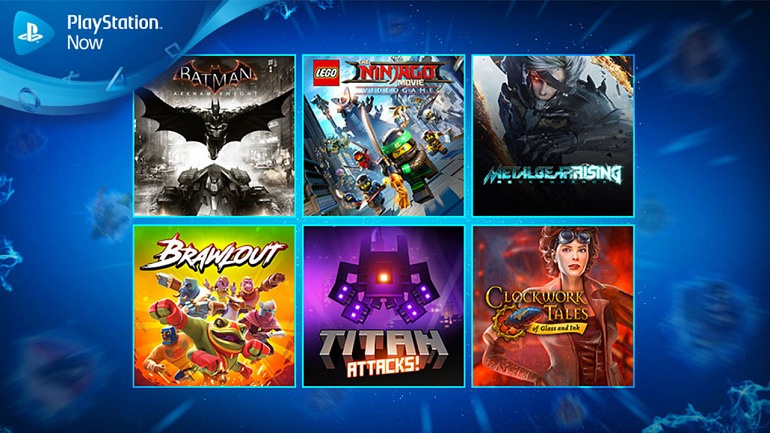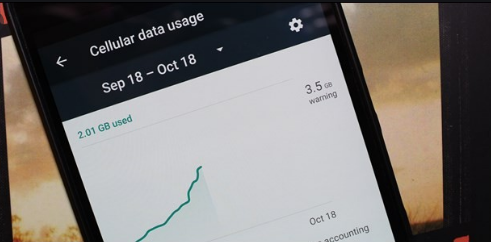Kaip pašalinti „Windows 10 1803 Update“ - pamoka
„Windows 10“ 1803 versija (2018 m. balandžio mėn. atnaujinimas) bus automatiškai išleista kaip nemokamas suderinamų stalinių, nešiojamųjų ir planšetinių kompiuterių atnaujinimas 2018 m. balandžio mėn. Tačiau dėl klaidų naujo funkcijų naujinimo diegimas niekada neišnyksta. ar tam tikros suderinamumo problemos. Šiame straipsnyje kalbėsime apie tai, kaip pašalinti „Windows 10 1803“ naujinimą - mokymo programą. Pradėkime!
Per pirmuosius kelis mėnesius taip pat tikimasi, kad nedaugelis įrenginių susidurs su šiomis problemomis ir dėl šios priežasties. „Windows 10“ yra parinktis, leidžianti visiems pašalinti 2018 m. Balandžio naujinimą, kad grįžtumėte į ankstesnę versiją. Taip pat galite naudoti šią parinktį, jei kiltų problemų. Arba, jei nesate pasirengęs atnaujinti, ir norite palaukti dar šiek tiek.
Jei jūsų kompiuteris buvo atnaujintas į 1803 versiją per „Windows Update“, „Update Assistant“. Arba taip pat naudodamiesi „Media Creation Tool“ (vietinis naujinimas), per pirmąsias dešimt dienų nuo naujovinimo įdiegimo galite nedelsdami pašalinti naujinį naudodami ir atkūrimo parinktis.
Taigi, šiame vadove, jūs sužinosite veiksmus, kaip pašalinti naujausią naujovinimą, taip pat grįžkite į ankstesnę „Windows 10“ versiją.
Jei vaikinai nebeturi galimybės grįžti atgal, tada galite naudoti šį vadovą konfigūruoti savo įrenginį išsaugokite ankstesnį diegimą ilgesnį laiką . Taigi jūs turite daugiau laiko pašalinti „Windows 10“ naujinį ir kitą kartą.
nesantaika išvalyti kanalo pranešimus
Kaip pašalinti „Windows 10 1803“ - pamoka
Procesas, norint grįžti į ankstesnę versiją, įdiegus „Windows 10“ balandžio 2018 naujinimą iš kompiuterio, iš tikrųjų yra paprastas. Tačiau pirmiausia turėtumėte apsvarstyti galimybę patikrinti naujinimus, nes jau gali būti išspręsta jūsų problema.
Jei sprendžiate konkrečią problemą, pirmiausia tyrinėkite internete, nes problemą galima lengvai išspręsti. Kai atrodo, kad niekas neišsprendžia problemos, vaikinai galite atlikti toliau nurodytus veiksmus, kad galėtumėte grįžti ir atsikratyti ir „Windows 10“ versijos 1803. Pažiūrėkime, kaip:
- Pirma, jūs turite atidaryti Nustatymai .
- Paspausti Atnaujinimas ir sauga .
- Tada bakstelėkite Pasveikimas .
- Dabar dalyje Grįžti į ankstesnę „Windows 10“ versiją paspauskite Pradėti mygtuką.

- Pasirinkite atsakymą, kodėl grįžtate atgal.
- Paspauskite Kitas mygtuką.
- Tada paspauskite Ne, ačiū mygtuką.
- Dabar patikrinkite, kas nutiks, kai pašalinsite „Windows 10“ balandžio 2018 naujinimą iš savo kompiuterio, tada spustelėkite Kitas mygtuką.
- Tada paspauskite Kitas mygtuką.
- Spustelėkite Grįžkite į ankstesnį kūrimą kad būtų pradėtas grįžimas.

rodyti langelio serverio klaidą
Atlikę veiksmus, sąranka perims ir tada grąžins kompiuterį į ankstesnę „Windows 10“ versiją.
„Grįžti į ankstesnę„ Windows 10 “versiją“ negalima
Tokiu atveju jūs nematote galimybės grįžti prie ankstesnės „Windows 10“ versijos. Tada jums gali atsitikti keli dalykai.
„Windows 10“ iš tikrųjų automatiškai išsaugo ankstesnės versijos kopiją C: diske, aplanke, kuris yra vadinamas Windows.old . Ir galbūt kiekvieną atnaujinimą jei diegimas nepavyksta, taip pat reikia grįžti atgal.
Jei diegimas bus sėkmingai baigtas, aplankas „Windows.old“ išliks jūsų įrenginyje. Jūs, vaikinai, galite naudoti aukščiau pateiktas instrukcijas, kad rankiniu būdu pašalintumėte „Windows 10“ versiją 1803 iš savo kompiuterio.
Jei neturite Windows.old aplanką, tada negalėsite pašalinti naujinimo atlikdami anksčiau nurodytus veiksmus.
kodi priedų atnaujinimas nepavyko

Taip pat yra tikimybė, kad bandysite pašalinti „Windows 10“ 2018 m. Balandžio naujinimą po 10 dienų nuo pradinio įrengimo . „Windows.old“ aplankas užima daug vietos jūsų prietaise ir norint atlaisvinti vietos svarbesniems failams, „Windows“ automatiškai ištrina ankstesnės versijos failų aplanką po 10 diegimo dienų . Jei tai jūsų atvejis, negalėsite grįžti prie ankstesnės versijos.
Tačiau jei turite aplanką „Windows.old“, nematote galimybės grįžti į ankstesnę versiją. Tada jūsų įrenginyje vyksta kažkas kita, ir jūs turėsite atnaujinti versiją naudodami švarų „Windows 10“ diegimą per ISO failą. Tame yra senesnė versija, kurią norite naudoti iš tikrųjų.
Pašalinkite naujinimą per sistemos atkūrimą
Lengviausias būdas pašalinti gegužės 8 d. Pataisų antradienį yra naudoti sistemos atkūrimą, kuris yra „Windows 10 Advanced“ parinktyse.
- Pirmiausia palieskite Žr. Išplėstines remonto parinktis mygtuką.
- Paspausti Trikčių šalinimas .
- Paspausti Išplėstiniai nustatymai .
- Tada bakstelėkite Sistemos atkūrimo .
- Palieskite savo paskyros pavadinimą.
- Dabar įveskite savo paskyros slaptažodį ir paspauskite Tęsti mygtuką.
- Paspauskite Kitas mygtuką.
- Tada pasirinkite atkūrimo tašką, sukurtą prieš diegiant naujinimą.
- Paspauskite Kitas mygtuką.
- Pagaliau paspauskite Baigti mygtuką.
Atlikę veiksmus, naujinimas KB4103721 bus pašalintas. Jūsų kompiuteris taip pat turėtų vėl pradėti normaliai.
Pašalinkite naujinimą per saugųjį režimą
Jei nematote atkūrimo taško, galite paleisti įrenginį saugiuoju režimu. Norėdami pašalinti KB4103721 naujinimą rankiniu būdu naudodami komandų eilutę.
baigėsi HTML5 saugyklos vieta
- Pirmiausia spustelėkite Žr. Išplėstines remonto parinktis mygtuką.
- Paspausti Trikčių šalinimas .
- Tada spustelėkite Išplėstiniai nustatymai .
- Paspauskite Paleisties nustatymai variantą.
- Paspauskite Perkrauti mygtuką.
- Paleidus iš naujo, turite pasirinkti saugųjį režimą su tinklu, kurį galite pasirinkti pataikyti F5 .
- Tada atidarykite Pradėti .
- Ieškoti Komandinė eilutė , turite dešiniuoju pelės mygtuku spustelėkite viršutinį rezultatą ir pasirinkite Vykdyti kaip administratorius.
- Norėdami pašalinti naujinimą, įveskite šią komandą ir palieskite Įveskite :
wusa /uninstall /kb:4103721

- Paspauskite Taip mygtuką.
- Dabar paspauskite Perkrauti mygtuką iš naujo paleisti ir tada išeiti iš saugiojo režimo.
Atlikę visus veiksmus, atnaujinimas KB4103721 bus pašalintas, o tada jūsų įrenginys turėtų vėl paleisti įprastai.
Užblokuokite atnaujinimo KB4103721 diegimą iš naujo
Paskutinis dalykas, kurį reikia padaryti, yra užkirsti kelią „Windows 10“ vėl įdiegti tą patį naujinimą atlikdami šiuos veiksmus:
„Minecraft Windows 10“ importo pasaulis
- Pirmiausia atsisiųskite Rodyti arba slėpti naujinimų trikčių šalinimo įrankį iš „Microsoft“ palaikymo tarnybos.
- Dukart spustelėkite .diagcab failą, kad atidarytumėte įrankį.
- Tada palieskite Kitas .
- Palieskite Slėpti naujinius tęsti.
- Dabar įrankis patikrins internete ir nurodys galimus naujinimus, kurie šiuo metu nėra įdiegti jūsų kompiuteryje. Pasirinkite naujinimą KB4103721 ir spustelėkite Kitas .
- Paspauskite Uždaryti mygtuką.

Pašalinę ir paslėpę naujinimą KB4103721, „Windows 10“ įrenginys nebandys jo dar kartą atsisiųsti ir iš naujo įdiegti. Kol nebus naujo atnaujinimo, kuris iš tikrųjų pakeis senąją versiją.
Bet kuriuo metu jūs visada galite vėl parodyti naujinį naudodami tas pačias aukščiau nurodytas instrukcijas. Tačiau toliau 4 žingsnis , turite naudoti Rodyti paslėptus naujinius iš tikrųjų. Tada naudokite „Windows Update“, norėdami dar kartą atsisiųsti pleistrą.
Išvada
Gerai, tai buvo visi žmonės! Tikiuosi, kad jums, vaikinams, patinka šis „Windows 10 1803“ programos pašalinimas ir jums taip pat naudinga. Pateikite mums savo atsiliepimus apie tai. Taip pat, jei jūs turite daugiau klausimų ir klausimų, susijusių su šiuo straipsniu. Tada praneškite mums toliau pateiktame komentarų skyriuje. Netrukus susisieksime su jumis.
Geros dienos!
Taip pat žiūrėkite: Skirtumas tarp „English Vs English International“ sistemoje „Windows 10“